Одна из довольно распространенных ошибок показывает на экране смартфона Андроид уведомление с текстом: «К сожалению, процесс com.android.phone остановлен». А еще встречается сообщение: «В приложении com.android.phone произошла ошибка». И первое, и второе, мешает нормальной работе гаджета. В таком случае вам придется посвятить немного своего времени и усилий, чтобы избавиться от проблемы.
Основные причины
Прежде всего, отметим, что данная ошибка связана с работой системного приложения «Телефон».
Также пользователи отмечают следующие причины, почему такое случается на Андроиде:
- Установка нового обновления программного обеспечения Android.
- Проблема с настройками сети вашего телефона.
- Сбой в работе приложение «SIM Toolkit» или «Меню SIM-карты».
- Временные файлы, хранящиеся в кеше устройства.
Устраняем ошибку com.android.phone
Так как существует множество причин, по которым может появиться это сообщение, есть несколько разных способов, чтобы исправить ошибку. Мы собрали самые эффективные и представляем их в этом руководстве.
В течение многих лет мы перезагружаем наши компьютеры, чтобы исправить даже самые серьезные ошибки, так почему же это не сработает с мобильным телефоном? В отличие от компьютеров, наши мобильные устройства редко отключаются и продолжают работать без перерыва, даже без перезагрузки. Следовательно, первый шаг, который вам нужно сделать, это выполнить быструю перезагрузку.
- Нажмите и несколько секунд удерживайте кнопку включения / выключения, пока на экране Андроида не появится всплывающее окно с кнопками «Выключить», «Скриншот», «Перезапустить» или «Перезагрузить».
- Как только ваше устройство перезагрузится, проверьте, не появляется ли больше сообщение об ошибке com.android.phone.
Делается это следующим образом:
- Откройте «Настройки», далее посетите раздел «Приложения» (на некоторых устройствах он может иметь название «Диспетчер приложений» или «Программы и уведомления»);
- Нажмите «Показать все приложения» или «Отобразить системные приложения». Выберите «Телефон»;
- Поочередно нажмите кнопки «Очистить кэш» и «Очистить данные».

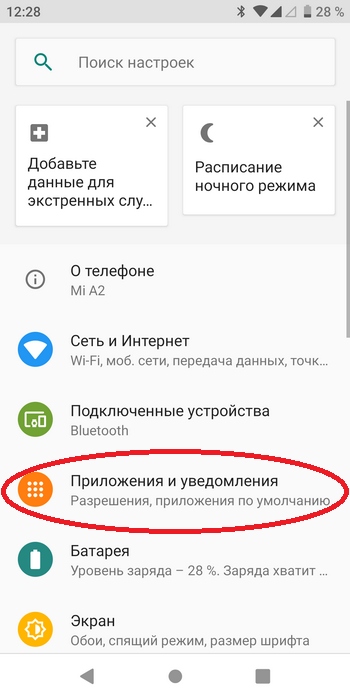

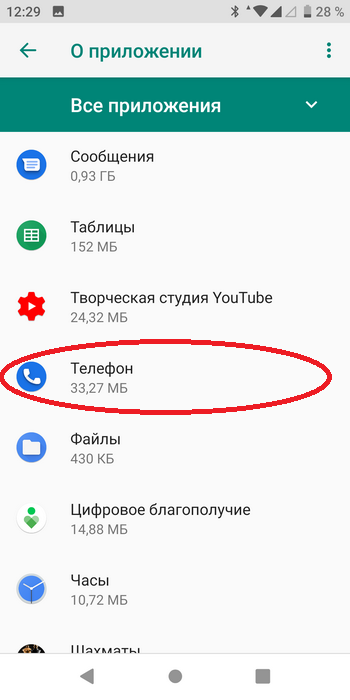

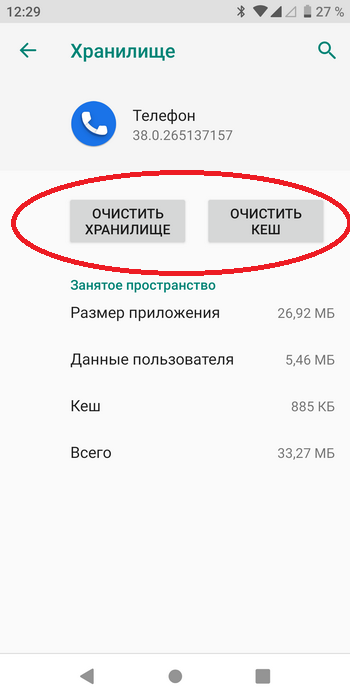
Если же эти действия не помогли, попробуйте другие, перечисленные ниже.
Согласно многочисленным комментариям пользователей, которые ранее сталкивались с проблемой появления окна с сообщением com.android.phone, и уже успешно решили ее, системная программа «Меню SIM-карты» или «SIM Toolkit», так же может быть причиной ошибки.
- Запустите «Настройки». Для этого найдите значок шестеренки в главном меню свого телефона или в шторке уведомлений.
- Прокрутите список разделов вниз, чтобы найти раздел «Приложения».
- Отобразится список всех доступных программ, как системных, так и установленных пользователем. Отыщите в нем «Меню SIM-карты» или с каким-то похожим названием.
- Очистите кеш и хранилище.
- Вернитесь на домашний экран и перезагрузите свой телефон Андроид, чтобы увидеть, была ли проблема решена.

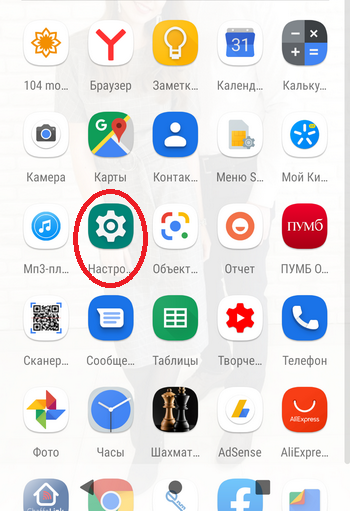

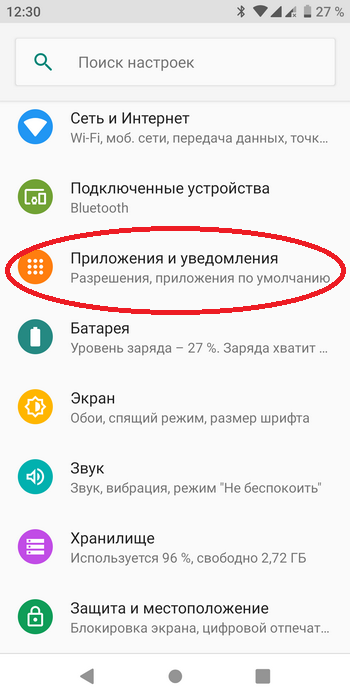

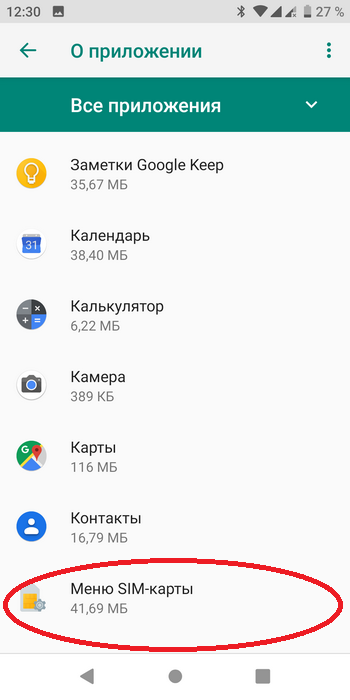

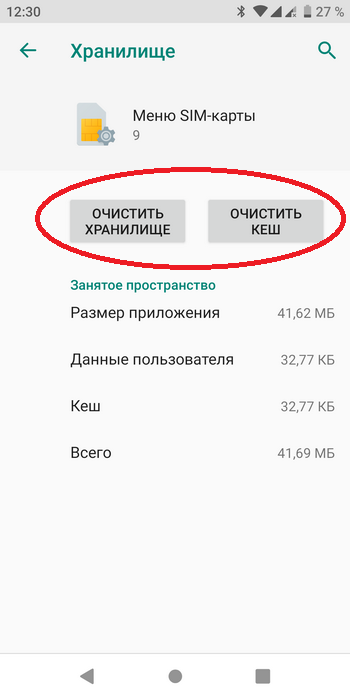
Поскольку проблема со всплывающим окном об ошибке com.android.phone непосредственно зависит от функционирования приложения «Телефон», которое отвечает за звонки и другие действия, происходящие через вашего сотового оператора, она также может быть связана с самой SIM-картой. Что вы можете сделать, чтобы решить эту проблему, так это просто вынуть симку из слота мобильного устройства и снова через некоторое время вставить ее. Иногда такое простое действие помогает.
Такое простое изменение настроек так же может помочь вам.
- Чтобы осуществить эту операцию, перейдите в «Настройки» на главном экране, а затем откройте раздел «Дата и время». На некоторых устройствах этот раздел находится в «Система».
- Если установлен флажок в положение включено возле «Автоматическая дата и время» или «Дата и время сети», снимите флажок и он будет отключен.

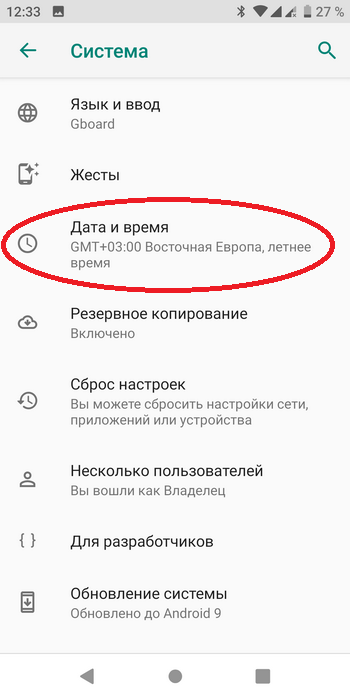

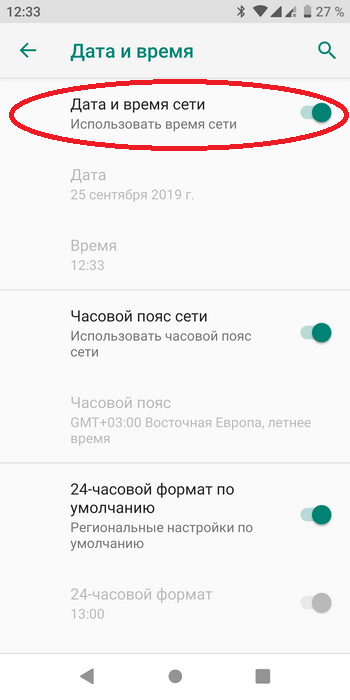
Еще одна причудливая причина, по которой окно ошибки часто появляется на устройствах пользователей, это функция автоматического обновления программ в Google Play. Отключив ее, якобы сразу несколько пользователей смогли решить проблему.
- Перейдите в Google Play Market и нажмите на трехстрочное меню в верхнем углу экрана.
- Прокрутите вниз, чтобы найти вкладку «Настройки» в выпадающем меню.
- Выберите параметр «Автообновление» и установите для него значение «Никогда», затем нажмите кнопку «Готово».

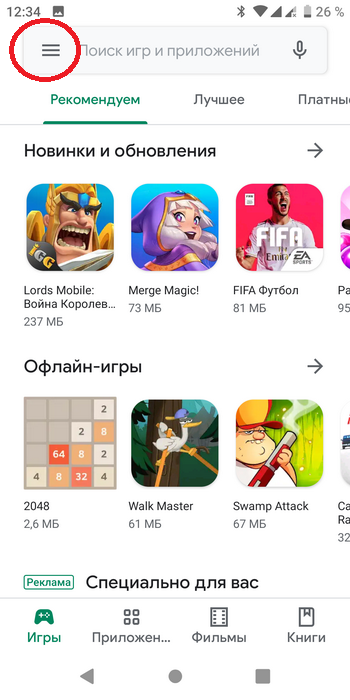

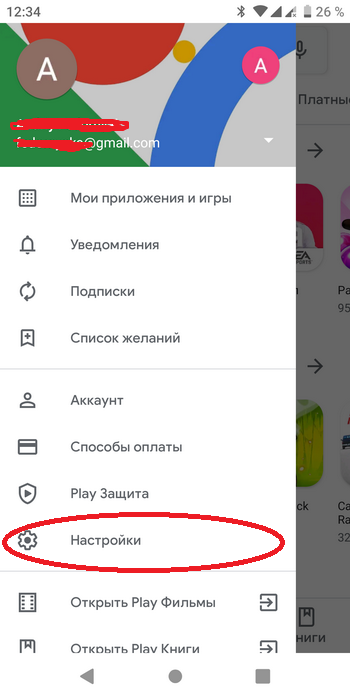

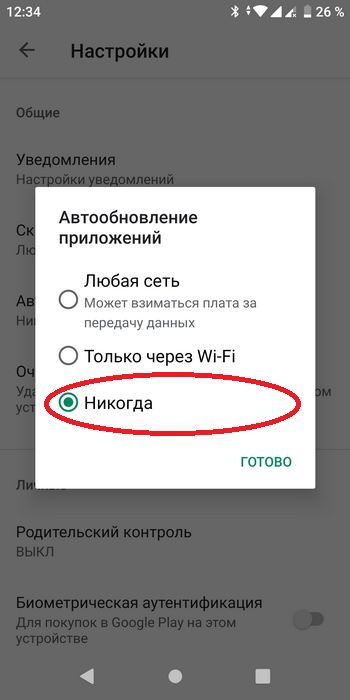
При особых обстоятельствах, когда вы все еще не можете исправить всплывающую ошибку, остается только одно решение. Вам нужно будет выполнить сброс настроек к заводским в надежде, что проблема будет решена. Как правило, заводское состояние помогает избавиться от любой проблемы, которая мучает ваше устройство и вызывает всплывающее сообщение об ошибке.

